笔记本电脑连不上手机热点怎么办 手机热点连接不上电脑怎么办
更新时间:2023-11-24 10:50:40作者:yang
笔记本电脑连不上手机热点怎么办,在现代社会手机已经成为人们生活中必不可少的工具,而手机热点功能更是方便了我们的日常使用,让我们可以随时随地享受网络的便利。有时候我们可能会遇到笔记本电脑无法连接手机热点的问题,或者手机热点无法连接电脑的情况。这种情况下,我们应该如何解决呢?下面就让我们来探讨一下这个问题。
解决方法:
1、首先打开开始菜单栏,然后找到【控制面板】并打开。
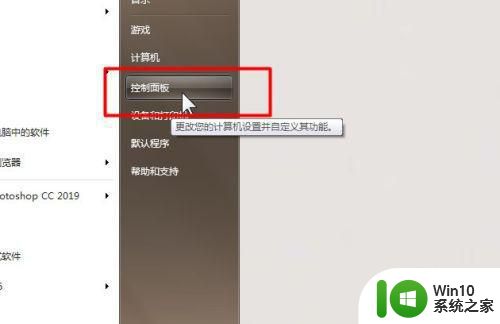
2、然后在控制面板中找到【网络和共享中心】系统。
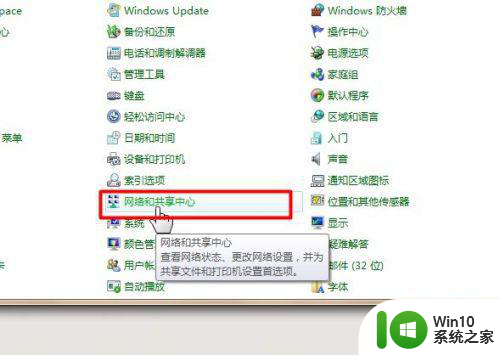
3、接着点击所连接的手机热点。
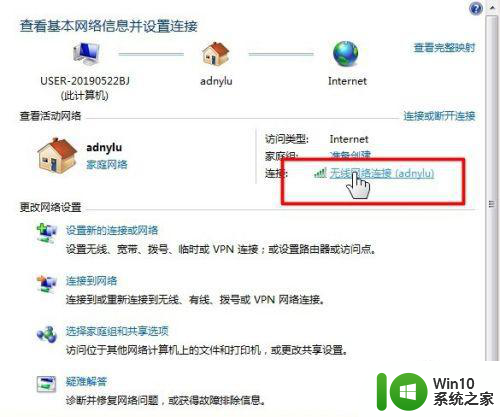
4、然后打开无线网络连接状态对话框,然后点击下方的属性。
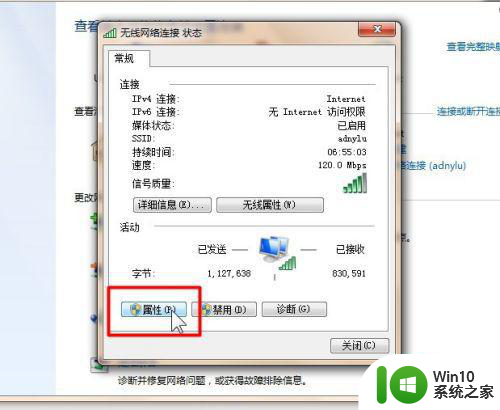
5、然后点击【Internet 协议版本4】,点击下方右下角的【属性】。
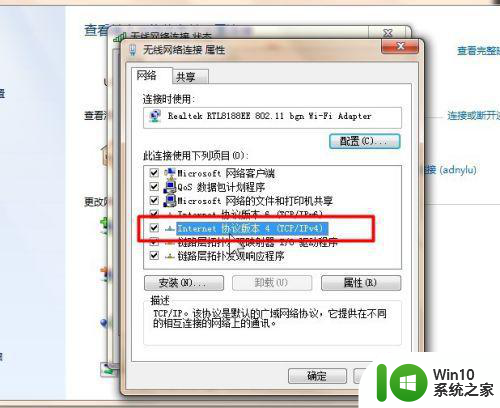
6、最后勾选【自动获得IP地址】即可完成。
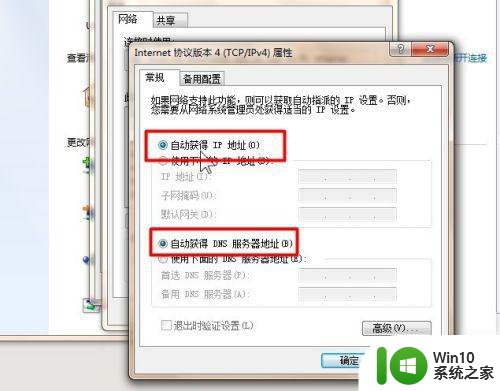
以上就是笔记本电脑无法连接手机热点的全部内容,如果有不清楚的用户可以按照小编的方法操作,希望能够帮助到大家。
笔记本电脑连不上手机热点怎么办 手机热点连接不上电脑怎么办相关教程
- 笔记本连不上手机热点怎么解决 手机热点连接不上电脑怎么办
- 手提电脑连不上手机热点怎么办 手机热点连接不上电脑怎么办
- 电脑怎么连接手机热点上网 如何让电脑连上手机热点
- 电脑与手机热点怎么连接不上 电脑手机热点连接不上怎么办
- 笔记本为什么连不上手机热点 电脑无法连接手机热点怎么办
- 电脑连接不了手机的热点怎么办 手机热点连接不上电脑怎么办
- 让笔记本连接手机WLAN热点上网的设置方法 怎样用手机WLAN热点连接笔记本电脑上网
- 电脑没网络怎么连接手机热点 手机热点连接不上电脑怎么办
- 苹果手机为什么连不上热点 苹果手机连不上热点怎么回事
- 手机可以给电脑开热点吗? 手机热点无法连接电脑怎么办
- 手机热点连接电脑无法上网 电脑连接手机热点却无法上网怎么办
- 怎样电脑连接手机热点 电脑如何连接手机热点网络
- U盘装机提示Error 15:File Not Found怎么解决 U盘装机Error 15怎么解决
- 无线网络手机能连上电脑连不上怎么办 无线网络手机连接电脑失败怎么解决
- 酷我音乐电脑版怎么取消边听歌变缓存 酷我音乐电脑版取消边听歌功能步骤
- 设置电脑ip提示出现了一个意外怎么解决 电脑IP设置出现意外怎么办
电脑教程推荐
- 1 w8系统运行程序提示msg:xxxx.exe–无法找到入口的解决方法 w8系统无法找到入口程序解决方法
- 2 雷电模拟器游戏中心打不开一直加载中怎么解决 雷电模拟器游戏中心无法打开怎么办
- 3 如何使用disk genius调整分区大小c盘 Disk Genius如何调整C盘分区大小
- 4 清除xp系统操作记录保护隐私安全的方法 如何清除Windows XP系统中的操作记录以保护隐私安全
- 5 u盘需要提供管理员权限才能复制到文件夹怎么办 u盘复制文件夹需要管理员权限
- 6 华硕P8H61-M PLUS主板bios设置u盘启动的步骤图解 华硕P8H61-M PLUS主板bios设置u盘启动方法步骤图解
- 7 无法打开这个应用请与你的系统管理员联系怎么办 应用打不开怎么处理
- 8 华擎主板设置bios的方法 华擎主板bios设置教程
- 9 笔记本无法正常启动您的电脑oxc0000001修复方法 笔记本电脑启动错误oxc0000001解决方法
- 10 U盘盘符不显示时打开U盘的技巧 U盘插入电脑后没反应怎么办
win10系统推荐
- 1 萝卜家园ghost win10 32位安装稳定版下载v2023.12
- 2 电脑公司ghost win10 64位专业免激活版v2023.12
- 3 番茄家园ghost win10 32位旗舰破解版v2023.12
- 4 索尼笔记本ghost win10 64位原版正式版v2023.12
- 5 系统之家ghost win10 64位u盘家庭版v2023.12
- 6 电脑公司ghost win10 64位官方破解版v2023.12
- 7 系统之家windows10 64位原版安装版v2023.12
- 8 深度技术ghost win10 64位极速稳定版v2023.12
- 9 雨林木风ghost win10 64位专业旗舰版v2023.12
- 10 电脑公司ghost win10 32位正式装机版v2023.12